|
在Excel里当我们选中某个应用了公式的单元格的时候,编辑栏里会显现出对应的公式。但当你是在查看别人编辑的工作表,却想知道哪些单元格应用了什么样的公式的时候,你又该怎么办呢?下面,我们一起来看看Excel2007中怎么样一键显示所有公式。 具体做法 1 用Excel2007打开一篇工作表,并切换到“公式”选项,然后选择“公式审核”组中的“显示公式”命令。
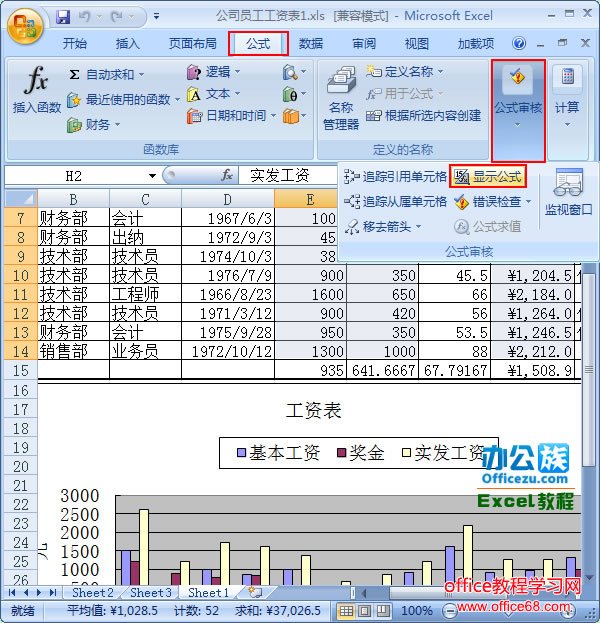 执行显示公式 2 现在,我们的“显示公式”按钮呈现出黄色,而工作表中的所有公式都显形了,没一个逃得掉的是吧?
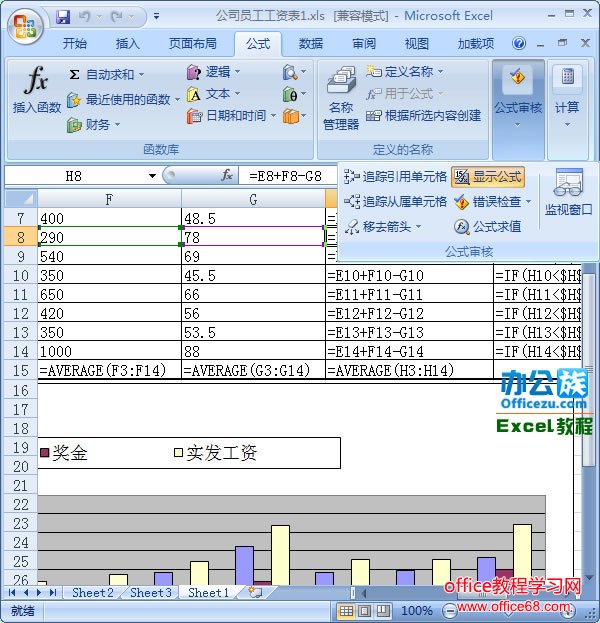 显示公式 3 当大家查看完工作表中的公式,是不是应该“完璧归赵”呢?当然,你现在如果使用“Ctrl+Z”,那也是没用的,Excel并不会允许我们撤销之前显示公式的步骤。所以现在,我们还得切换到“公式”选项卡,执行“公式审核”中的“显示公式”命令。
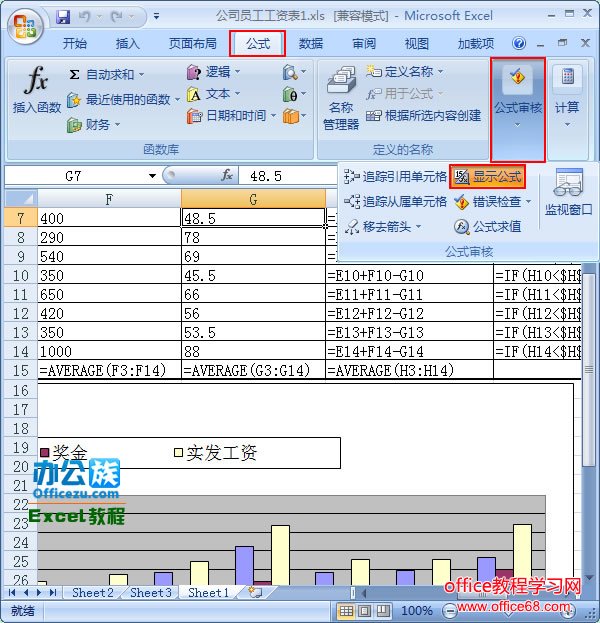 撤销显示公式 4 当“显示公式”这个按钮由黄色变为浅蓝色的时候,我们就已经撤销了对工作表显示公式的操作。
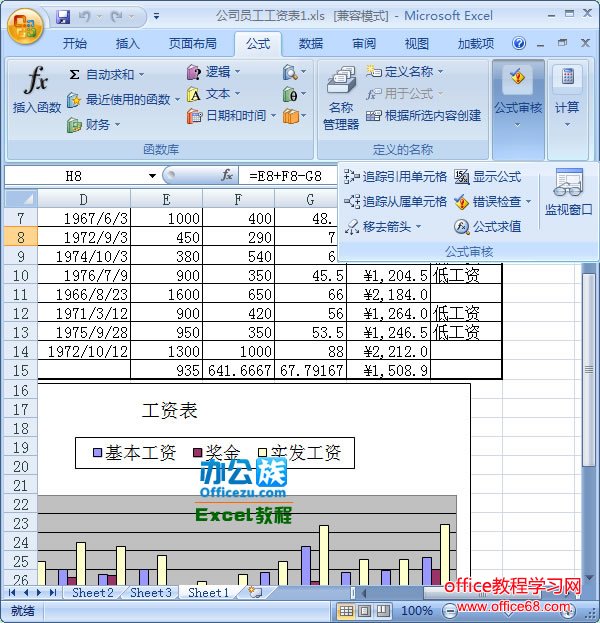 隐藏公式
|